REC-ON(HVTR-BCTX3)のプレミアムレビューになります。
自分の環境のこと
私は仕事柄、出張がものすごく多いのです。
毎月1/3~くらいは県外出張です。この前の6月に至っては東京の自宅にいたのは2日間だけでした。
そして今月も9月14日~28日まで郡山へ出張です。
こんな感じで仕事をしているのですが、出張先のホテルに行くといつも東京で見ていたTV番組がなかったり、一週間遅れの放送がされていたり…と言うことも多く、今の仕事になってからはTVをあまりみなくなってました。
いつでも自宅にいるように東京のTVが見れたら・・・って常々思ってました。で、この商品です!
まさに僕のためにあるような商品。
いろんな視点からレビューしていけたらと思います。
では、さっそく商品レビューへ♪
至ってシンプルです

リモコン、電池、LANケーブル、HDMIケーブル。
HDMIは金メッキ処理などはされてないです。
これに本体が入ってるだけで、同梱物は非常にシンプルです。
アンテナケーブルがないぞ!
いざ、設置。
背面はこんな感じです。

まずはB-CASカードを背面に挿します。
付属のB-CASカードを入れるか、自分で契約しているTVなどのB-CASカードを抜いて挿しても写ります。
HDMIコネクタにHDMIケーブルを挿してTVと繋ぐ。
USBポートに録画用HDDを接続。
LANポートに宅内LANがあれば接続します。レコーダーとだけの用途ならばLANは不要です。
また、LANを挿すことでWindowsストアアプリやスマホからTVを使うことができます。また、DTCP-IP対応のNASがあればLANを挿すことで、外付けNASに録画が可能になります。
で、色々準備して気づきましたがアンテナケーブルがないぞ・・・と。
自宅のケーブル入れからごそごそと探しだし、アンテナケーブル2本発見。
TVに繋がってるアンテナケーブルをREC-ONのアンテナ入力に挿して、REC-ONのアンテナ出力をTVを結んで結線は完了です。
うーん、この機器ですが、必須になるケーブルはHDMIとアンテナケーブル。LANは挿さなくてもUSBのレコーダーとしては使える。
そういう機器なので、個人的にはLANケーブル付属させるくらいならアンテナケーブル2本を入れてくれた方がユーザーは便利だろうなぁと感じますね。アンテナ挿さない人は居ないはずなので。
シンプルで良いです。他の機器と並べて置いても違和感がありません。
TVラックの中に設置しました。
このラックの一番左上の1段に置いたのが以下の写真。
この棚だけ小型の機器をまとめて置いてます。
一緒に写っているのは、ネットワークメディアプレイヤー、HUB、REC-ON、USB HDDです。
と並んで置きましたがシンプルでいいですね。
大きさも8ポートのHUBと同じくらいです。
ただ、気になったのが、このREC ON。
何気に発熱があります。上に物を置いても大丈夫だと思いますが…なんか気になる熱量でしたので上には物を置いていません。
ちなみに、DTCP-IP対応のNASにも録画が可能です。 ※DLNAには対応していません。
我が家は下記の機器へ書き込みしています。
設定は簡単。というかやることが少ない。
まずは設定です。
TVにHDMIで繋いで、リモコンのホームボタンを押すと下記の画面が表示されます。

ここから設定ができるのですが、これしかなくてシンプル過ぎます。
ちなみに、「番組表」と「録画リスト」についてはリモコンでダイレクトに呼び出せるます。
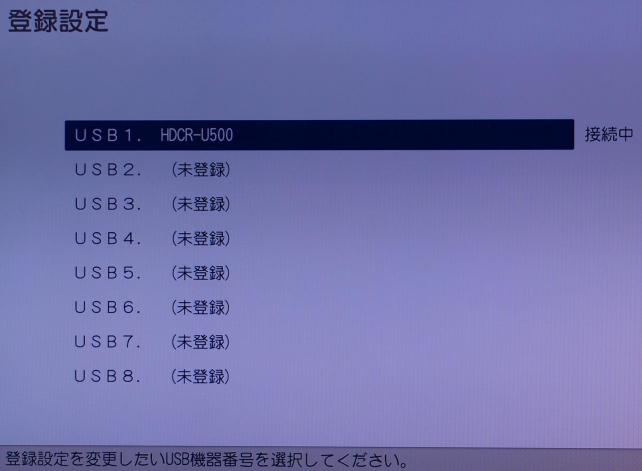
USBはHUBで分けることで8台まで接続可能。なお、接続時にフォーマットされますのでご注意ください。

登録してあげます。
これで、REC-ONにHDDを認識させることが完了です。
番組表ボタンを押すことで番組表が表示されます。
これは一般的なTVと似たようなものです。欠点といえばリモコンには「放送切替」ボタンが1つしかありません。これを押すたびに「地デジ」→「BSデジタル」→「CS」と順番に変わります。
一発で「CS」などと変更できない操作性は欠点ですね。
地デジの番組表
BSデジタルの番組表
CSの番組表
録画操作について
番組表からの選択して録画の他に「おまかせ録画」という機能があります。任意のキーワードや出演者などで録画する機能です。

ところが、出演者がどういう基準で載ってるのが不明です。「小西真奈美」さんを選んでみたかったのですが、このように選択できません。編集もできないのが微妙。
なので、「B'z」は出演者カテゴリで作成できましたが、「小西真奈美」さんはフリーワードになりました。挙動は同じなのかどうなのか気になります。
ちなみに、上記の画面で「ネット1」や「USB1」となってるのが録画先です。
「DR」は画質。
ゴミ箱マークは空き容量がないときに自動的に消して録画するかどうかの設定になります。なお、ネットワークHDDは削除しての録画ができません。

ちなみに録画時に3つより多く重なるとこのような警告が表示されます。

実際に3番組同時録画してみました。
リモコンの「画面表示」ボタンを押すと情報が表示されますので、録画中や配信中がわかります。
USB HDDは残量表示が出ますが、ネットワークHDDは残量表示ができません。
なお、録画された映像を後で見ましたが、駒落ちしてることもなく非常に綺麗でした。
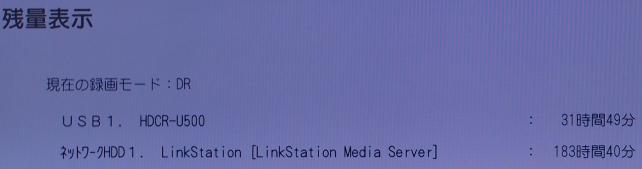
残量の確認。ちなみにLinkStationは2TBの繋いだ直後状態で最高画質で183時間40分録画できるようです。
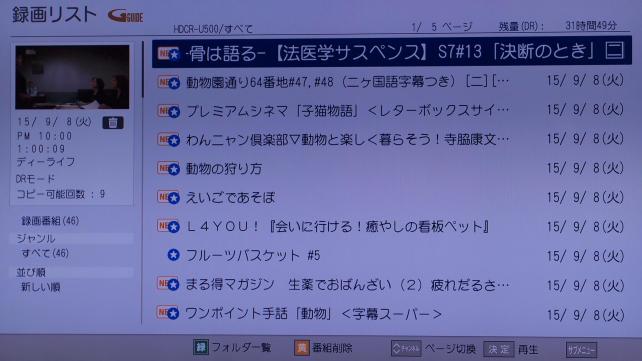
録画リストはこんな感じです。
緑ボタンを押すことでジャンル分け表示ができます。
連ドラ表示設定などがないのでREGZAの操作と比べるとちょっと不便ですね。
Windowsはストアアプリのみの提供が残念。
再生ソフトはテレキングプレイというソフトをダウンロードして使用します。
対応OSは、Android 4.1~4.4.4、5.0~5.1、iOS 7.0.4~8.4.1、Windows 8.1/10(ストアアプリ)です。
私の持っている下記のデバイスにて動作を確認しました。
・HP ElitePad 900(Windows8.1、ATOM、メモリ2GB)
・SH-01F(Android4.4)
・iPhone 4S(iOS 8.4.1)
ソフト自体は特に重たいなど言うことはありません。
iPhone 4SやCPUがATOMのElitePad 900でも快適に動作しました。
注意点はWindowsはストアアプリのみの提供です。
そのため、Windows7では使用することができません。今でもWindows7を使用している人は多いと思いますので、その点は残念です。
実際には、DiXiM系アプリなので、
・Digion DiXiM Digital TV 2013
・Cyberlink SoftDMA
・Cyberlink PowerDVD Ultra
などのWindowsソフトをインストールすることでライブチューナーや録画TVを見ることができるという情報がありました。
試用版を入れてみたのですが、試用版ではその機能は無効化されているようで私では確認できませんでした。後日追記があるかもしれません。
【2015/9/29 追記】
出張から戻り、DiXiM系アプリの「CyberLink PowerDVD 12」は持っていたので、Windows7のノートPCに入れてみました。
ホームメディア[DLNA]からREC-ONを発見することができます。
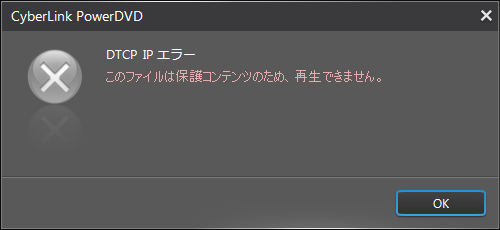
DTCP-IPエラーと出て映像を見ることはできませんでした。
うーん、残念。
Windows7で見れたらいいなぁと思うんですけど、なかなかうまくいきませんでした・・・
いつの間に連携したんだ?簡単すぎ。
REC-ON本体を、宅内LANに接続した状態で専用ビューワーソフトを起動します。
同じネットワーク内にあるREC-ONを自動的に認識してTVの再生などができるようになります。
また、リモートアクセスの設定として、宅内LANからチューナーのペアリング登録を行います。
REC-ONに登録できるペアリングデバイス数は6台。
ペアリングすると91日間保持されます。また、宅内LANからチューナーにアクセスするとペアリング残り日数が再度91日に更新されます。
リモートのペアリングを実施する過程で、IDやパスワードを入力する必要は一切ありません。
スマホをクリックしていくだけで連携設定できてしまいます。
上記を設定した状態で宅内ネットワークを切断し、宅外から接続すると簡単にリモートアクセスが繋がって再生できてしまいました。
ペアリングするのにパスワードの入力などもないのが非常に簡単です。
ちょっと簡単すぎです。しかもリモートでも見れてしまうのでびっくりです。
登録の流れも含めて、Windowsストアアプリ版のキャプチャを撮りました。
※AndroidもiOSも画面の見た目がもっとシンプルな表示なだけで、流れはほとんど同様です。

リモートサーバーの設定をクリックしてリモートの登録をします。
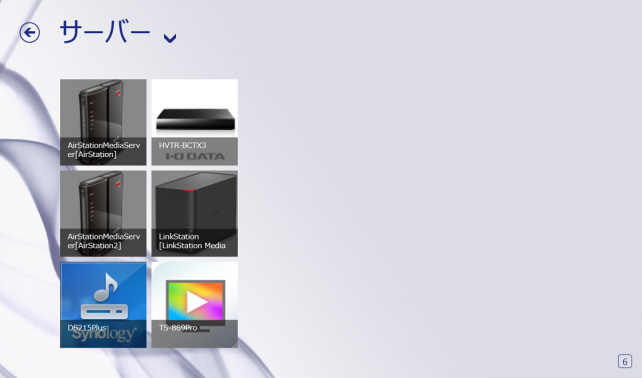
サーバーは宅内にある再生可能機器の一覧が表示されます。ここではDTCP-IPではなくDLNAの機器も表示されます。AirStationのUSBすらも見つかります。
3チャンネル同時再生をやってみた。駒落ちもなく快適ですね!
3チャンネルの同時再生ができるということで、同時使用時の負荷などはどうか試してみました。

TVとAndroidとiPhoneの3台に映像配信してみましたが、なんの問題もなく再生。
遅いとか駒落ちが…って事もありませんでした。

更にTV1つ、配信2台、録画1台を実施。
これも問題なく動作しました。
TV1つ、配信1台、録画2台というのも実施。
制限はあるようですが、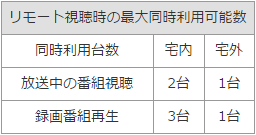
宅内なら3番組再生できるそうですが、USB2.0のHDDだったせいか2番組までしか同時再生できませんでした。
3台目を見ようとすると、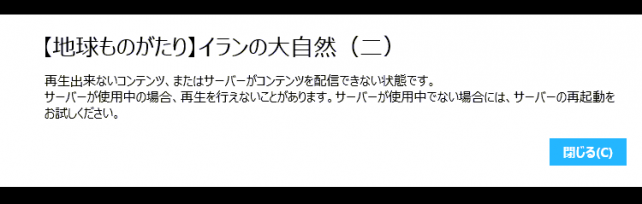 こんな感じのメッセージが表示されてしました。
こんな感じのメッセージが表示されてしました。
~~~~~~~~~~~~~~~
気になる同時視聴台数は、以下のようになります。
- 同時配信可能台数の大枠......最大3台
- 放送中の番組の配信および変換をともなう配信......最大2台
※上記に加え、リモートアクセス(宅外)配信は最大1台
※ネットワークHDDへの番組録画は配信として扱われる
~~~~~~~~~~~~~~~
ネットで調べてみると、上記の記事を発見。
私は以下の3台の再生を試みています。
・HP ElitePad 900(Windows8.1) 画面サイズは1280×800ピクセル
・SH-01F(Android4.4)画面サイズは1920×1080ピクセル
・iPhone 4S(iOS 8.4.1)画面サイズは960×640ピクセル
ということで、
- 放送中の番組の配信および変換をともなう配信......最大2台
上記に引っかかっているのかな?
ここら辺がわかりやすいようになって欲しいです。
それと、もう一点改善して頂きたいのが「番組表」がないこと。
これ、かなり痛いです。
チューナー選択するさいに、現在の放映番組名くらい出てくれないと何を放送してるかわかんないですもん。
LANがNAT変換してる場所だと繋がらないのが欠点。しかしながら、モバイル回線でも十分な画質なのでカバーできます。
docomo Xiでの外部からの再生を試してみました。
※本当は出張先のホテルからもやりたかったのですが、NAT変換してるネットワークでは
リモート再生が動かないとのことでXiでの宅外からは再生報告のみになります。
後日、追記があるかもしれません。(9月14日~28日はずっと同じホテルで出張中です)
さて、Xiで再生で試してるのはSH-01Fです。
実際に使ってみましたが、Xiでの通信でも安定した速度が出ている場所でのリモート再生ならば最高画質は無理でしたが、その次のランクなら問題なく再生されます。
選択できる画質設定です。再生時に画質を毎回聞いてくるモードがありますので、それにしておくのも便利かなと思いました。
モード的には最高画質~2.3Mbps画質までは1280×720の解像度です。
ですが、1.4Mbps画質の解像度は640×360。
0.6Mbps画質に至っては、解像度が320×180。
個人的には2.3Mなら満足のいく画質だと感じました。
2.3Mの状態で携帯回線(docomo Xi)で電波が2本くらいで安定して再生できましたので、外出先でも気軽に楽しめるのではないかと感じます。
比較しやすいように静止文字のあるチョップチャンネルでキャプチャしました。

1.4Mbpsの画質です。よく見るとジャギがあります。見れないことはないです。
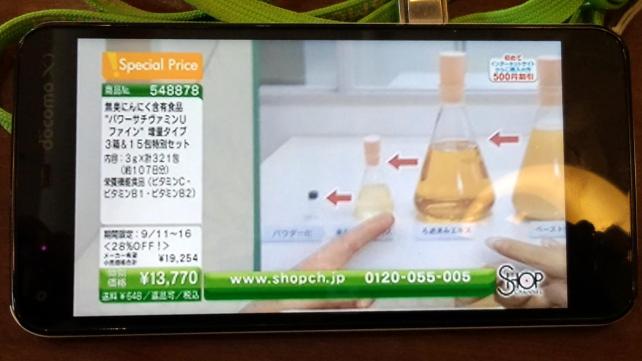
0.6Mbpsの画質です。かなりジャギが入っています。正直きびしい画質です。
データ通信料の警告
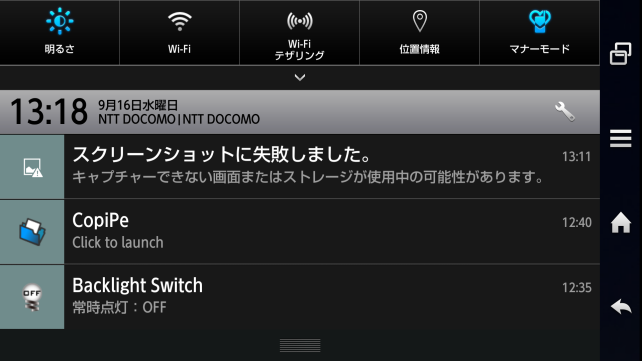
TVの再生画面はスクリーンキャプチャできない仕様になっています。
またWindows側にリモートアプリを使って操作してみましたが、TV再生が始まるとリモート操作側の画面上では真っ黒になってしまいました。
【2015/10/1 追記】
別なホテルに出張しましたので、見れるかテストしてみました。
結論としては、問題なく再生可能でした。
画質も最高画質の7.6Mbpsで駒落ち無く再生可能。
下の写真見るとわかるかと思いますが、バックグラウンドでGoogle Play Storeで別ソフトのアップデートも走ってます。
ホテルの無線LANの速度と自宅側のインターネットの速度さえ安定して出ていれば最高画質でも全然問題ないのは素晴らしいです。
時速320kmでの再生は?セッション切れてもレジュームしてくれたら最高なんだけどな。
いろんな事を試そうかと思って、新幹線で移動中の再生を試してみました。
基本的に電波さえ入れば問題なく再生されます。
ただし、電波が不安定になると切れてしまいます。(当然ですが)
その後の再開がちょっと面倒です。
切れ方ですが、REC-ONとのリモートセッションが切れるので、もう一度、リモートセッションを繋ぐところから始まるのがちょっと残念。
と言っても、これは当然なのかもしれないけど。
通信が再開したら自動的に止まったところからレジュームで再生してくれたら最高なのですけどね…
もし、ソフトウェアのバージョンアップで対応して頂けたら最高ですね!
0w? 検出できませんでした。
UPSにREC-ONだけ挿して電力チェック。。。あれ、0w???
USBのHDDで録画中にやってみるか。
※USB HDDは他のコンセントに電源繋いでます。
※USB HDDにアクセスランプ付いてるのが、わかると思います。
でも、やっぱり0w。
と言う結果で、1w未満なのだと思います。
録画できるNASは、×DLNA対応 ○DTCP-IP対応 の間違いなので注意してください。
録画についてですが、対応するNASについては、ホームページ上には下記の画像のように「DLNAに対応したNAS」と書いてあるんですが、QNAPのTS-869Pro、Synology DiskStation DS215+では録画できませんでした。
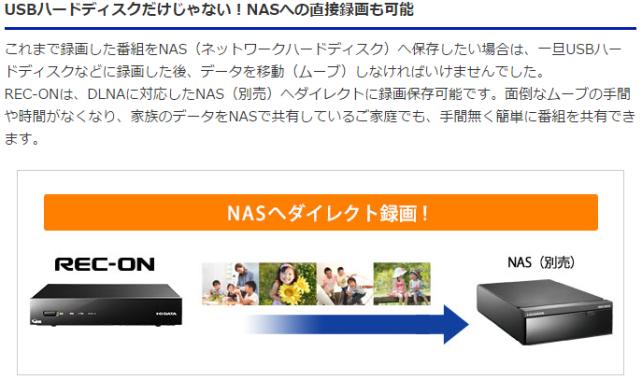
DTCP-IP対応も必要のようですので、ご注意ください。
個人的には海外NASが好きなのですが、DTCP-IP対応品はまだ高く、今回はBuffaloのLinkStationを使用して録画できることは確認しております。
これは正しく記載しておいてほしいポイントだと思います。
Webの修正よろしく頼みます、IOデータ様。
ちなみにREGZAリンクからもDTCP-IPのNASが見つかります。
REC-ON(HVTR-BCTX3)も見つかります
もちろん、REC-ONで録画したデータも再生可能です。
NAT変換のネットワークではリモート再生できません。ホテルなどによっては注意が必要です。
注意点がいくつか。
①宅外からのリモート再生はREC-ONに繋がっている本体チューナーかUSB HDDのみが配信対象です。DTCP-IP NASに録画してしまったデータは宅外からは再生できませんのでご注意ください。
②ノートPCに外付けモニターを設定しているのですが、内蔵モニターには配信できますが、外付けモニターには配信できませんでした。
私が使ったモニターがアナログ接続でしたので、もしかしたらモニターがHDCPに対応している必要があるのかもしれません。
③NAT変換してるネットワークでは、リモート再生ソフトが使用できません。
ホテルのLANで接続できないことがあります。
下の画像のように、回線状況などによっては、リモートサーバーに繋がらないと言われることがたまにあります。
④二重ルーター(二重NAT)に注意。
特にマンションの場合、管理室にルータが設置され、そこから各戸へVLANが切られている構成が多いと思います。DHCPサーバ機能はこのルータが持っているので、無線LAN親機はアクセスポイントモード(メーカーによってはブリッジモード)で運用しないと二重ルーターになってしまいます。
二重になってると、外部からのアクセスができないことがあったりします。
そうならないように、ルーターのモードをアクセスポイントモードに変更などしましょう。
なんだかんだで改善して欲しいポイントがいくつか。今後のバージョンアップに期待します!
①本体にIPが割り当てれる機械なのだから、いろんな設定をWebでもできるようにして欲しいです。
お任せ録画の出演者名などもWebから編集できたら便利だと思います。
②本体の再起動がわからなかったです。
やり方は、
本体設定→ネットワーク設定→ネットワークサーバー設定でON/OFFできるんですけど、これがわかりにくい。
この機器は電源ケーブルが本体に直づけなので、「再起動するにはコンセント抜くしかないか?」と思ってしまいましたが、マニュアルに記載して頂ければと思いました。
③通信でリモートのセッションが切れたあとに回復したらレジュームで再生が効くようになって欲しいです。
④DTCP-IPに録画したデータも外出先からテレキングで見れるようにして欲しい。
これはかなり切実です。
これできない今の状況だと、USB録画専用機って考えた方がいいかもです。
⑤テレキングアプリから番組表が見れない。これはキツい。
できれば番組表を見れるようにして欲しい。
せめて現在の配信してる番組名くらいは表示して欲しい。
上記でPCでのキャプチャ画面を出しましたが、Androidからだと下記のようになります。
より安定したかも?
昨日、ファームウェアがアップデートされました。
http://www.iodata.jp/lib/product/h/4964.htm
また、テレキングプレイもバージョンアップ。
なんか動作がかなり安定しました。
スリープ状態からリモート接続したときの待ち時間やエラーなども良くなった印象です。
ついでにUSB3.0のHDDを繋いでみました。
これでどんどん良い環境になっていくな♪
--------------------------
2016/2/17
外出先からスマホでテレビ番組の録画予約ができる専用番組表アプリ「テレリモ」に対応。
これで、かなり便利になりました。
--------------------------
2016/8/13 追記
Windows 10 Anniversary Update (Version 1607)に対応。
Windows10をアップデートした人は適用しましょう!
接続もかなり改善してきた感じがします。
どんどん完成度が高まってると思う。
この品質でトリプルチューナーで価格も2万という素晴らしい機器だと思います。
--------------------------
2017/9/18 追記
書き忘れていたけど、テレキングプレイの他に、「テレキングリモート」というアプリが出ました。
テレキングプレイで改善して欲しいと述べた現在放映中の作品名も分かるようになりました。
TVの番組表も一週間先までみれ、予約も可能です。
--------------------------
2018/9/12 追記
スマホからの視聴アプリ、録画アプリのテレキングプレイ、テレキングリモートが一つのアプリに統合されてより使いやすくなると発表がありました。
こだわったのは、テレビを”見る”までの快適さ。
テレプレを完全リニューアルした「REC-ON App」を近日リリース予定
発売から時間が経過していますが、手厚いサポートが続いているのは嬉しいです。
公開が楽しみです。
ソニーのソフトでも再生可能になりました。
ソニーが自社のネットワークレコーダー「nasne」などの録画/放送番組をPCで視聴できるソフトとして、「PC TV Plus」というのを提供していたのです。
このソフトがVer.3.9へアップデートする際に、連携できる機器を拡充しました。
それによって、ひかりTV for docomo対応チューナー、REC-ON、テレキングからの、ライブ視聴、録画番組の再生、ダビング書出しに対応したとのことです。
ソニー「PC TV Plus」アプリ、REC-ONやテレキングからのライブ視聴・録画番組再生対応
ちょっと気になるのですが、有償なので試してはないです。
でも、便利なアプリが出てくることはうれしいですね。
個人的メモ
HVTR-BCTX3 の通信をキャプチャした記事があったので個人的メモ
https://kusoneko.blogspot.com/2019/08/hvtr-bctx3-capture-connection.html
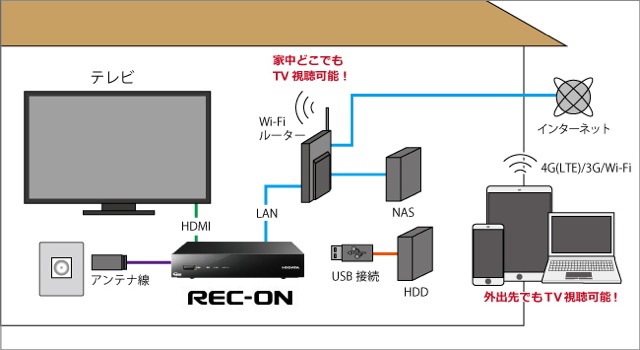

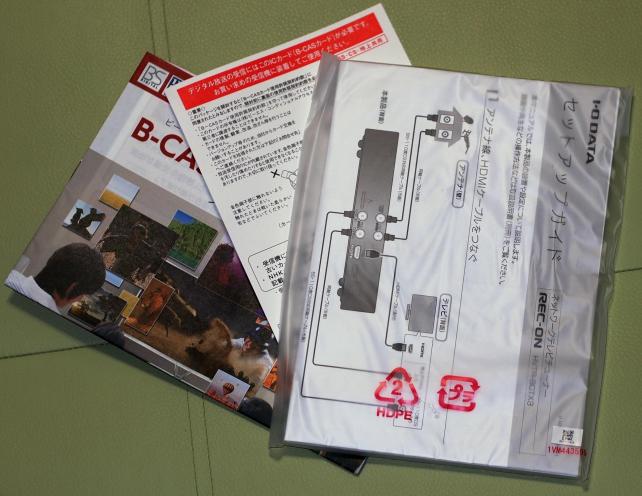
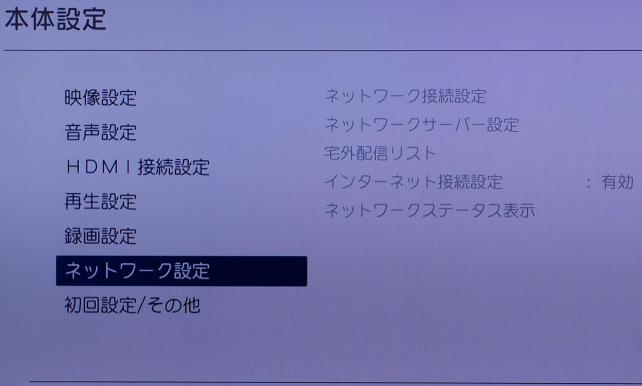
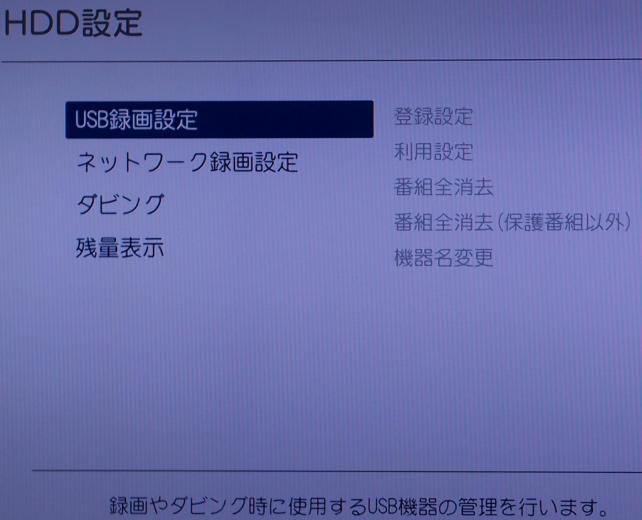
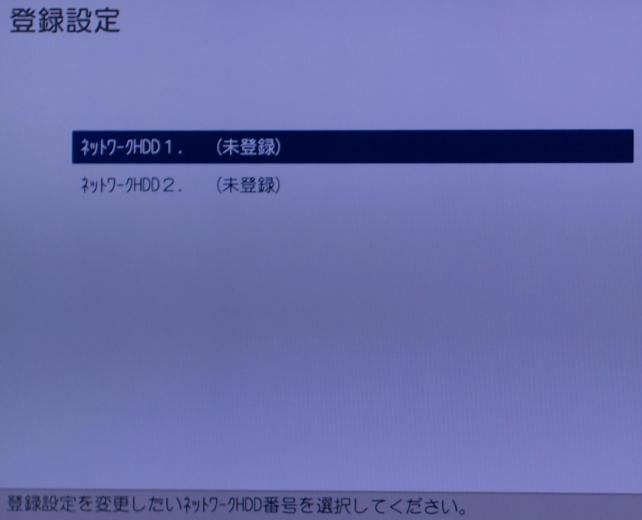
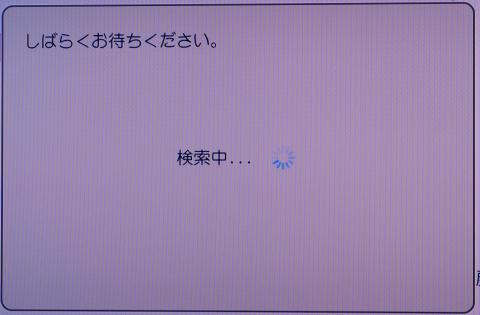
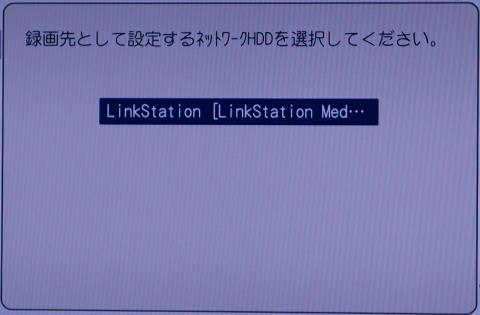



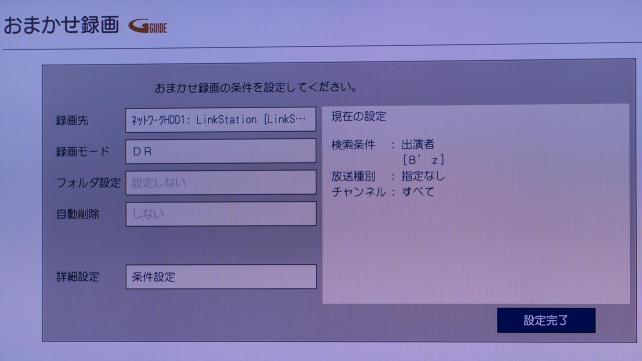
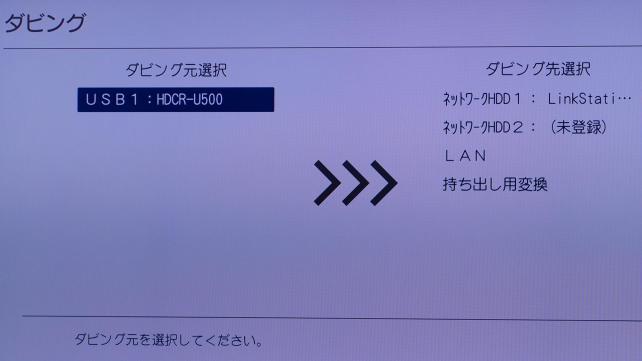



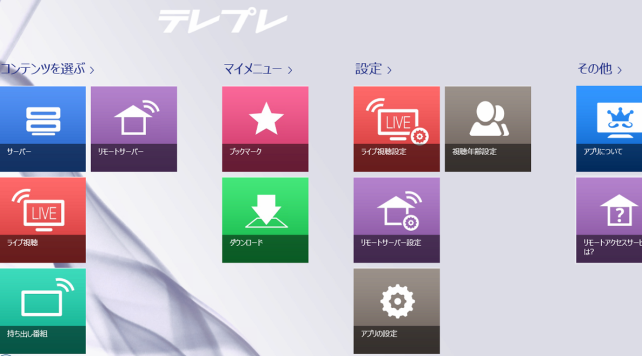
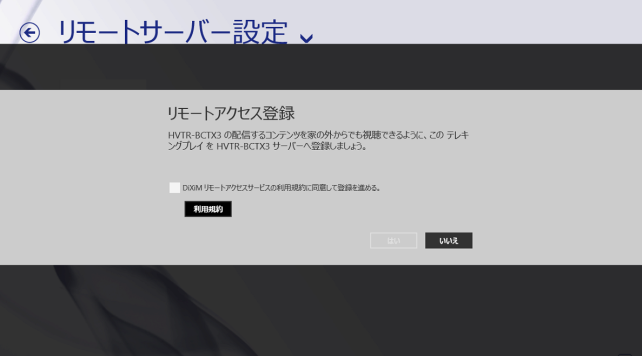
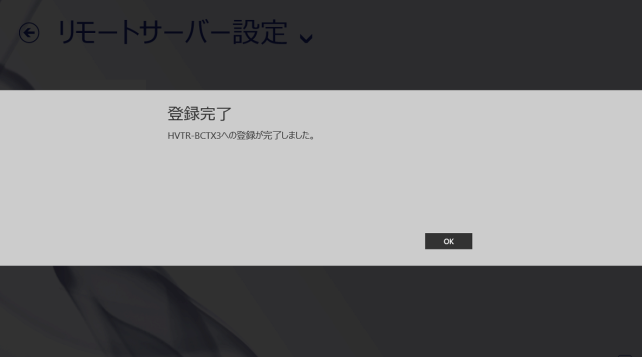
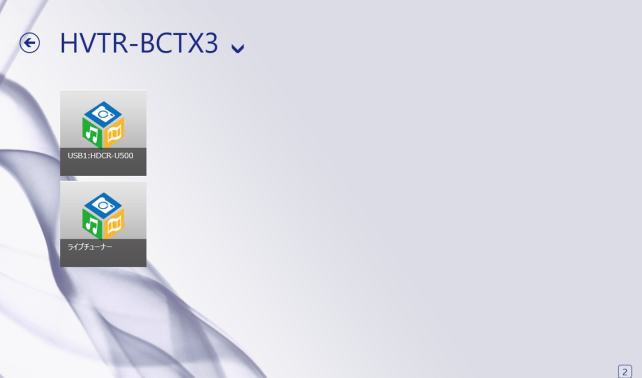
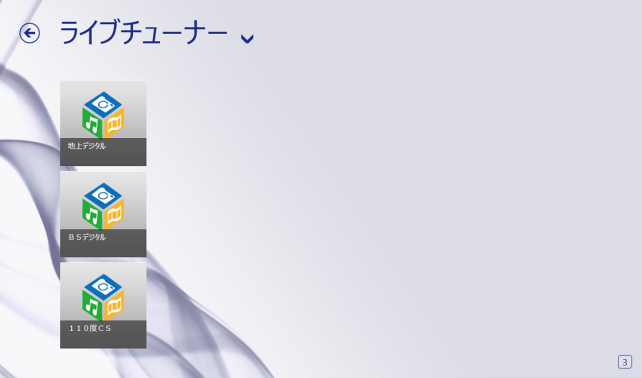
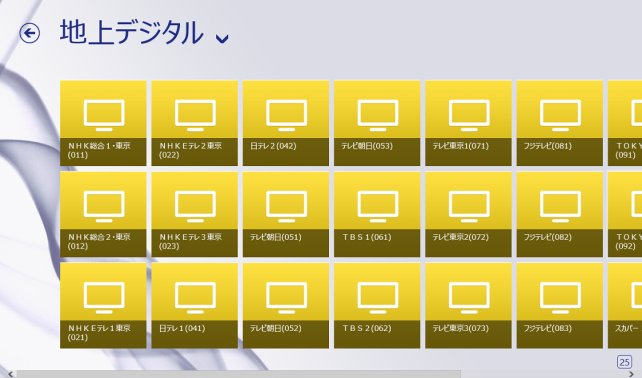
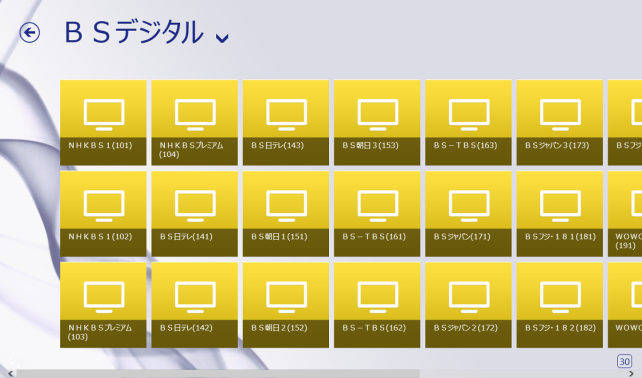
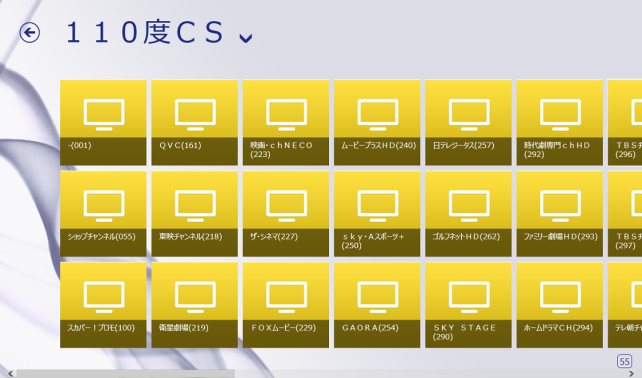


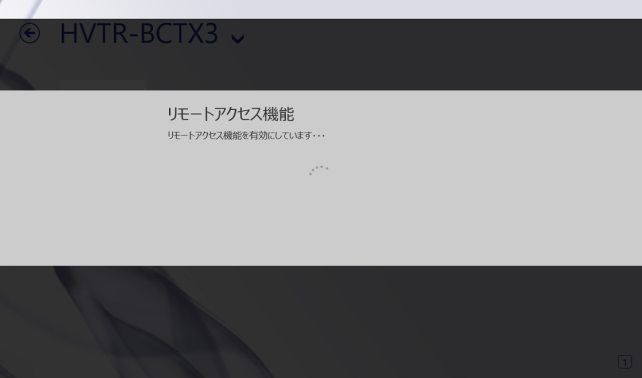
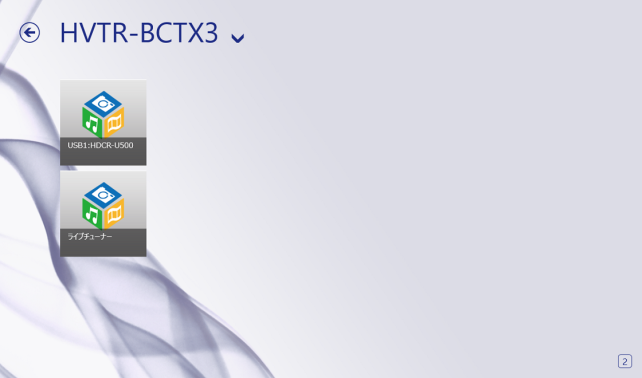

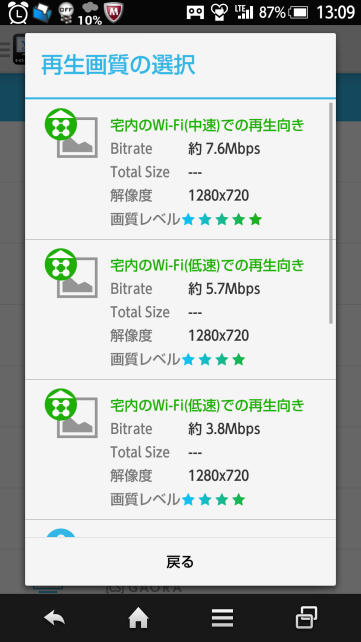
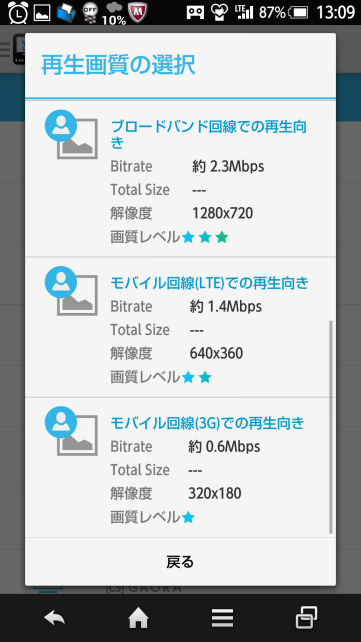

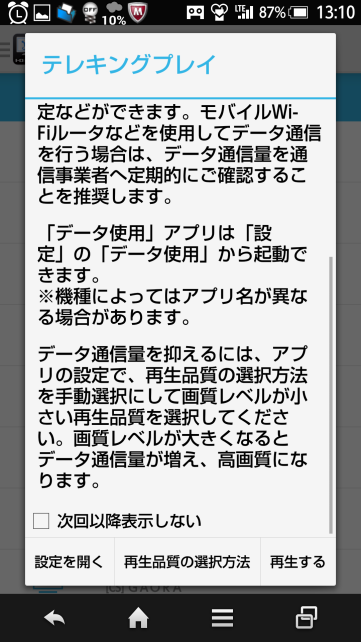





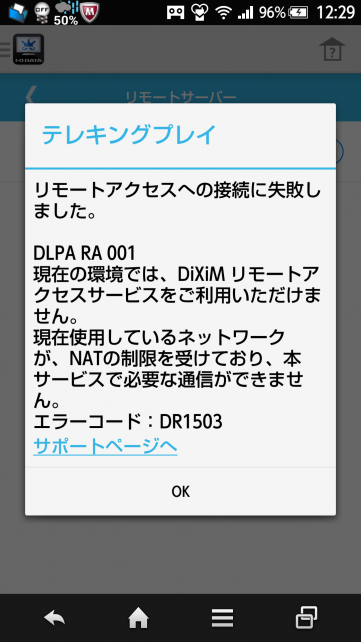
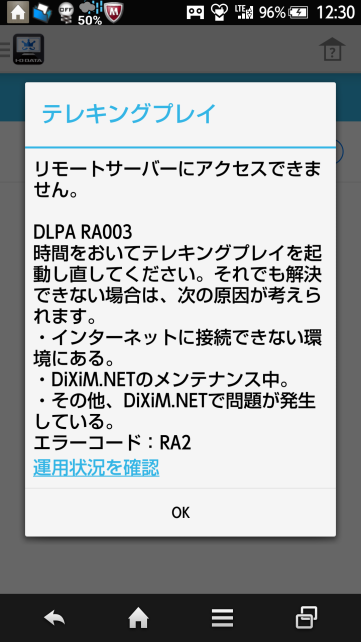

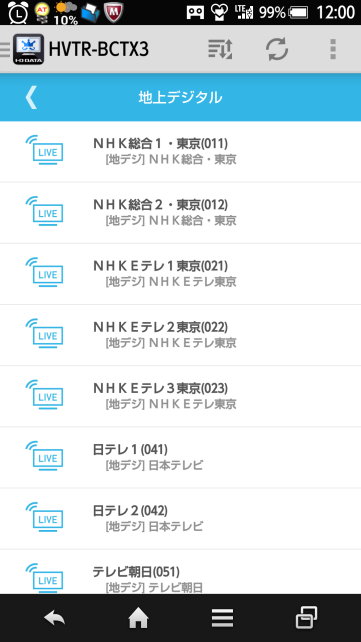
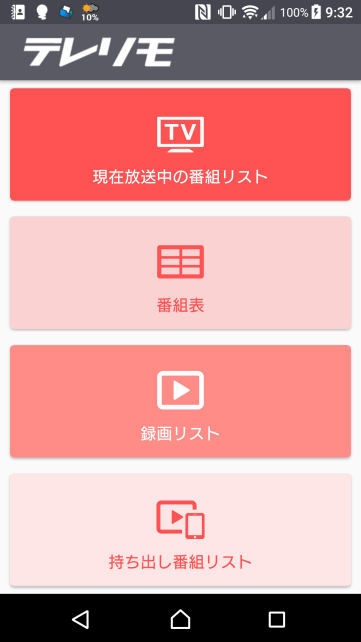
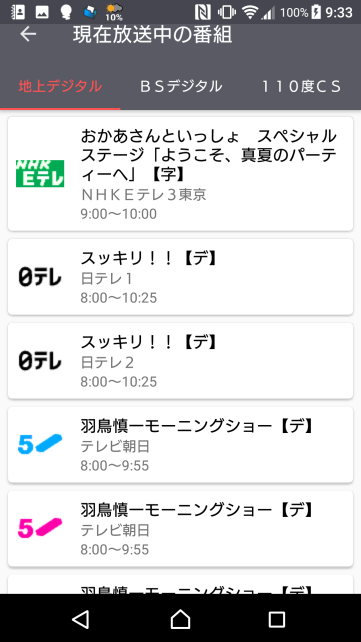





Schrödingers Katzeさん
2015/09/16
実は、マニュアルに機能がきちんと網羅されておらず、こっそりフォルダ分けとか、便利機能とかが説明なしなんていううわさです。
「親戚の子」を探すとそのマニュアルが実は参考になったりしそうな雰囲気ですが、一番血縁が近いのは誰なんだろう。
実はレビュアーとしては、マニュアルの不備で色々とTipsを書くことができるおいしい案件かもしれないのですw
あと、USB3.0対応だったようなきがするので、何かUSB2.0だと制限があったような。
そして、オフィシャルページでは、
http://www.iodata.jp/pio/io/av/hvtrbctx.htm
NAS絡みで見ろといわれている先には、謎のUSB-HUBの対応表記w
この辺りも実験と突っ込みどころかもしれません(多分別のREC-ONのページを流用しちゃって、この製品だと対応外なのの記載漏れか、配慮忘れなんでしょうねぇ。)。
見直してみたけど、WebカタログにはDTCP-IPの表記は「わかる形」ではありませんね。
下手するとポケドラCloudとか、オーディオで推しちゃってるRockdisk for Audioとか、同じ会社のNASだからって買うとアウトです。
パッケージにくらいははっきり無いと、これ店員さんが泣くことになるんじゃないかな。
そりゃ、DLNAの規格にもDTCP-IPが含まれる側面もあるんだけど、自社製品のラインナップみてから言えとw
…I-Oの広報はちったぁ真面目に仕事しろ(ぉ
まこりんさん
2015/09/16
USB2.0だと同時再生数2でUSB3.0だと同時再生数3になるとかありますね。
DLNAはホントびっくりでした。
QNAPのTS-869持ってるので、「大容量録画できるね☆」って思ってましたから。
でもDTCP-IPだとしても、結局リモート再生できるのはUSBに繋がっているHDDだけなのが盲点です。
結論はUSB接続の大容量HDDがいいのかな。
USB-HUBで分ければ8台までUSB HDDを登録することができますね。
Schrödingers Katzeさん
2015/09/16
どこかで、一台までって見た気がしたんだけど、見つけられなくなった。
逆にUSB-HUBを併用して8台までのほうは見つかった……。
多分Webのカタログで、HDDの増設が、一台の記述が前提で、更に増やせるって表記が見当たらないから書いたときの確認でひっかからなかったんですね…。仕様表にも無いし。
でも、勘違いなのは広報さんごめんなさいなのです。
録画専用ということなら、USB-HDDが一番つぶしが利くとは思います。
AVコマンドにファームが対応していれば、フレーム落ちも対応ドライブの方がましになったりしそうですが…記述は無いですね。
NAS辺りだと、断片化とか、ネットワークの帯域とか、場合によっては録画でフレーム落ちそうな条件が作られる可能性がありえるのも考えると、USB3.0のHDDが、録画のみの増設ドライブとしては多分安牌なんだとおもいます。
容量だけ考えて他の目的と併用って思えば、NASも便利だし悪くないんでしょうけど、同時録画とかチャレンジャーなことは、USBのドライブの方がよさそうです。
でも、TS-869に本気出されて録画したら、見る時間の方が足りなくなりそうですね。
実装するHDDの容量にもよりますが。
takamizuさん
2015/09/28
私もUSB2.0のHDD接続で、同時再生が2端末でした。3.0の機器はあるのですが、なぜか毎回別なHDDとして認識されるので、外しました。
正直2端末同時でも十分かなと思いました。
まこりんさん
2015/09/28
DTCP-IPは録画データを外から見れないのは致命的なので、やはりUSB専用機と考えた方が良いですね。
DTCP-IPで録画したのも、外部から見れるようになれば素敵なのになぁ。
ファームアップでならないものかしら?
まこりんさん
2015/09/28
僕もUSB3.0は64GBのUSBメモリだけでして…
まぁ、2.0でも十分かなって感じしますよね~
Schrödingers Katzeさん
2015/09/29
http://www.stereosound.co.jp/news/article/2015/08/19/3989...
一台だけって見たのは多分これでした。
もしかすると複数のデバイスに補完されたものをバラバラに視聴しようとすると蹴られたりするのかもしれませんね。コピーや移動に制限があるとか。
録画先にフォルダを指定できるとか、LAN間のダビングが可能とか、マニュアルと乖離した挙動もあるみたいですので、ちょっとメニューの深いところを掘ってみたらお役立ち機能が眠っていたり、増設してみると意外なトラップが存在したりするかもしれません。
ともあれ、詳細なレポートお疲れ様でした。
まこりんさん
2015/09/29
あー、この記事で1台のみってここですね。
画像たくさんのレビューになって見にくいかもしれませんが…
なかなか記事にするのって難しいものですね。
懲りずに、今後も見てくださいね♪